

钉钉作为一款多功能的通讯协作平台,提供了包括远程协助在内的多种办公辅助功能。远程协助功能允许用户在遇到技术问题或需要指导时,请求他人帮助操作电脑。

1.在使用钉钉远程协助功能之前,检查双方均已安装最新版本的钉钉客户端(至少为Windows电脑3.1.1版本以上),并且都拥有稳定的网络连接。
2.登录钉钉客户端:首先,用户需要在电脑端登录自己的钉钉账号。
3.选择联系人:在钉钉客户端中,找到需要请求远程协助的好友或同事。
4.发起远程协助:进入与该联系人的聊天界面,点击聊天框上方的三点图标,选择“远程协助”选项。
5.申请控制:在远程协助界面中,点击“申请控制”按钮,向对方发送远程协助请求。
6.请求接受:被请求方接受请求后,发起方将能够看到对方电脑的实时屏幕,并进行操作。
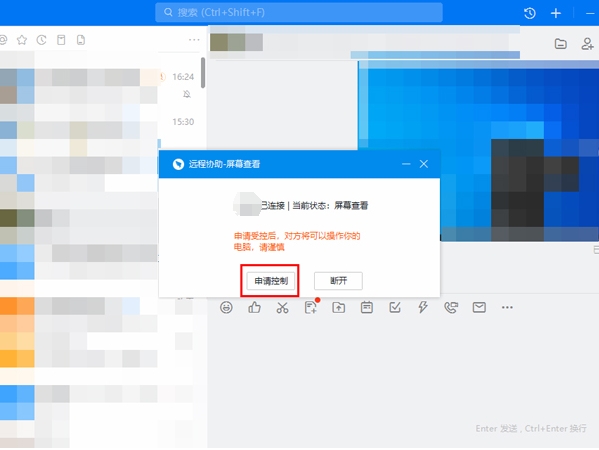
7.实时操作:在远程操控过程中,操作者可以实时控制对方电脑,协助完成特定任务。
8.操作终止:操作者或被协助方可以随时终止远程协助操作。
9.安全性:钉钉远程协助功能设计有安全机制,确保只有经过授权的用户才能对电脑进行操作。
10.网络要求:为了获得流畅的远程协助体验,建议使用网速良好的网络环境。
11.版本兼容性:目前,钉钉的远程协助功能主要支持Windows操作系统的电脑,且对客户端版本有一定要求。
钉钉的远程协助功能为用户提供了一种便捷的远程工作支持方式。无论是技术支持还是协作办公,该功能都能有效地提高工作效率。然而,用户在使用过程中应注意网络安全和隐私保护,确保远程协助的安全性和有效性。
通过上述步骤,用户可以轻松地在钉钉平台上发起和接受远程协助请求,实现远程办公和技术支持的目的。钉钉的这一功能在提升工作效率和解决技术问题方面发挥着重要作用。
关键词标签:钉钉,在线协作
相关阅读 华为WeLink实战宝典:协同无忧 WPS Cloud使用指南 如何用钉钉预约在线会议 如何使用飞书分享在线文档 利用 PingCode 进行敏捷开发中的高效在线协作与迭代管理 解锁飞书在线协作的高效秘籍
热门文章
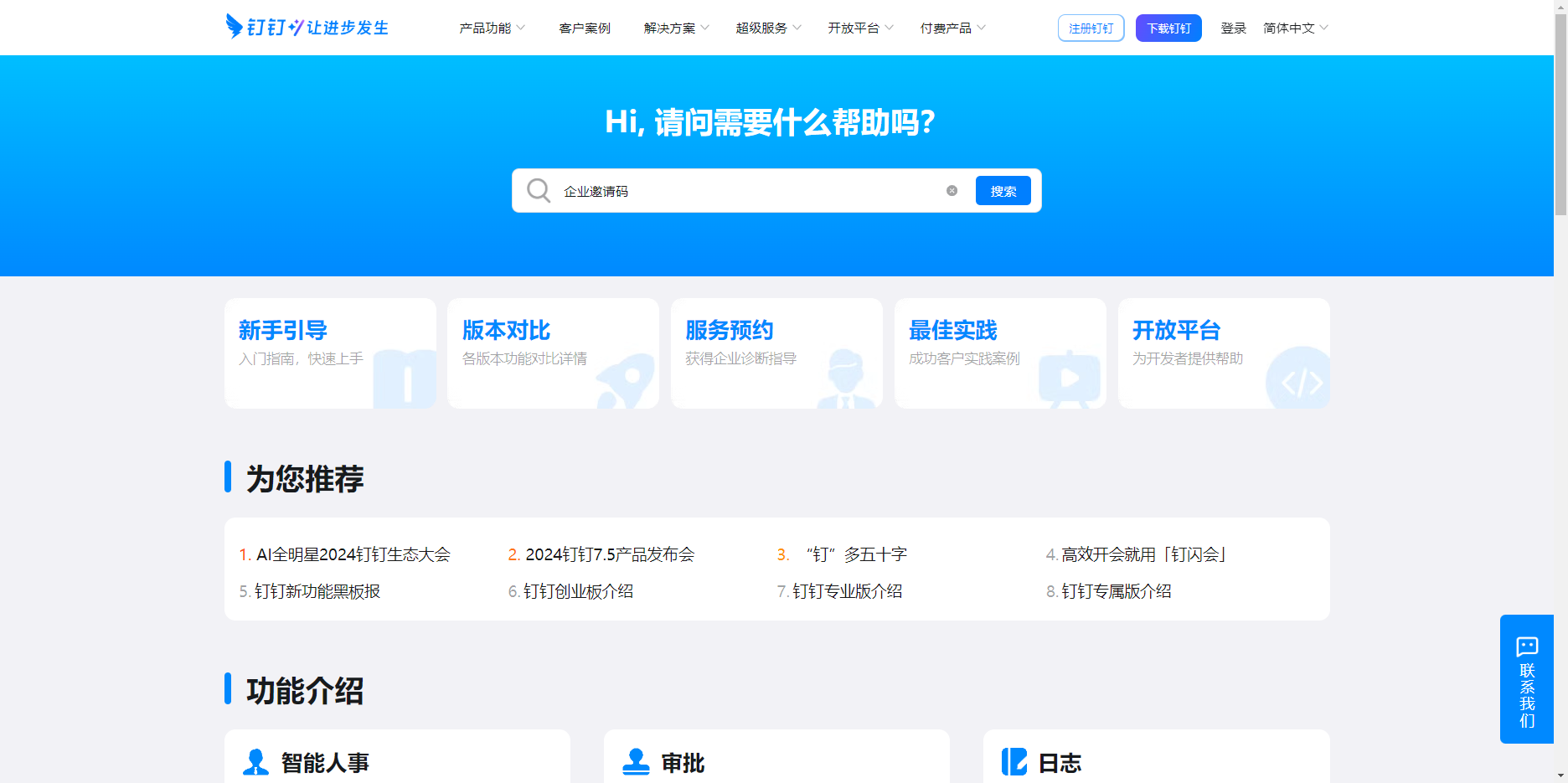 钉钉怎么写电子版作文(手机钉钉详细使用方法)
钉钉怎么写电子版作文(手机钉钉详细使用方法)
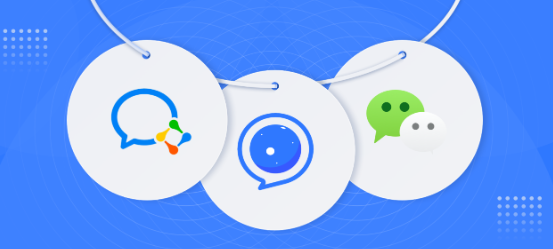 企业微信和个人微信有什么不一样(详解企业微信和个人微信的区别)
企业微信和个人微信有什么不一样(详解企业微信和个人微信的区别)
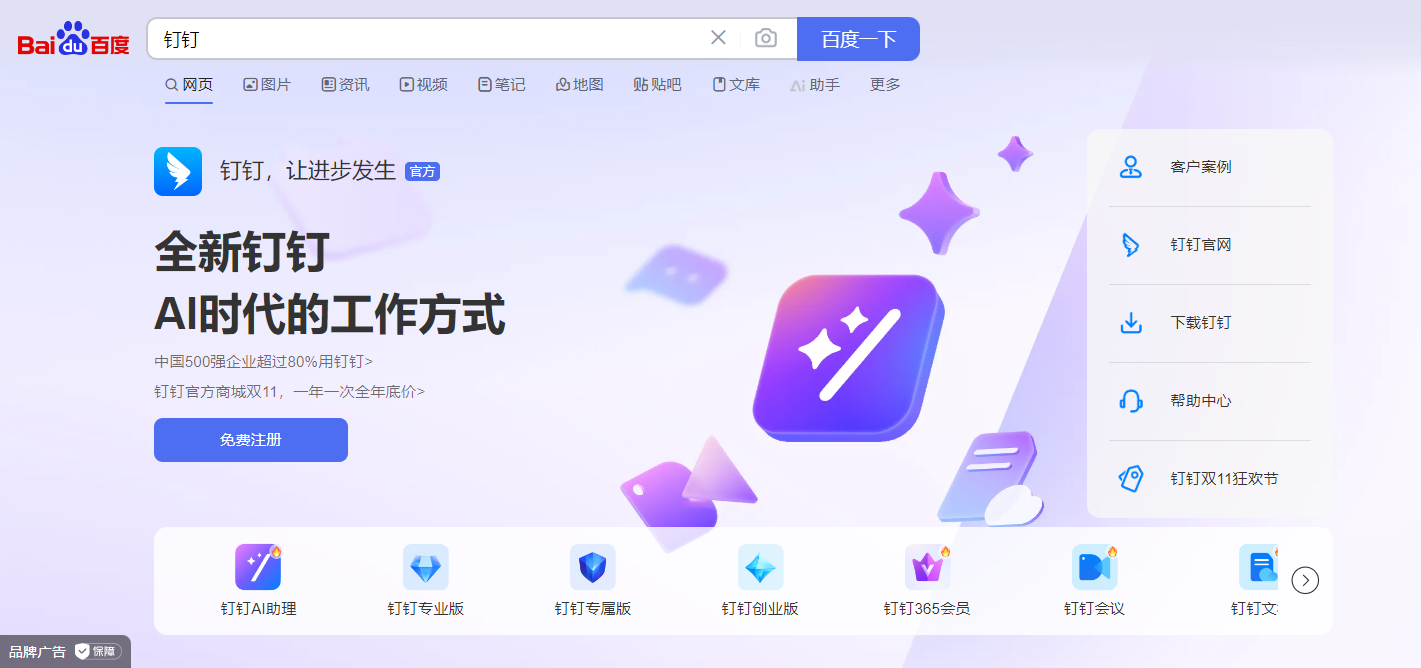 钉钉出差申请在哪里填写?钉钉出差申请流程梳理
钉钉出差申请在哪里填写?钉钉出差申请流程梳理
 钉钉网盘有多大?钉钉网盘容量详解
钉钉网盘有多大?钉钉网盘容量详解
人气排行 如何使用飞书分享在线文档 钉钉使用教程:如何迁移聊天记录到新手机上? 飞书教程:别人发的飞书链接怎么用app打开 飞书怎么注销账号(企业成员版) 华为WeLink实战宝典:协同无忧 飞书的聊天记录会被领导看到吗?飞书聊天隐私设置 Apple Watch的NFC功能使用指南 Microsoft Office Online小白入门教程:轻松掌握在线协作新技能
查看所有0条评论>>